Содержание
Многих волнует вопрос, как подключить интернет без посторонней помощи. Чаще всего, интернет настраивает сотрудник провайдера в тот момент, когда вы заключаете с ним соглашение на предоставление услуг – ведь именно правильный выход в сеть считается показателем выполнения этой услуги. Однако из-за переустановки системы или при покупке нового ноутбука настройки сети могут слететь, и тогда останется два варианта решения – вызывать техническую поддержку или сделать все самостоятельно.
Прежде чем задумываться, как улучшить скорость Интернета и обойти различные блокировки, стоит начать сначала – поговорить с провайдером, провести в дом провод (без него не будет функционировать не только стационарный ПК, но и домашнего типа сеть Wi-Fi) и найти на самом устройстве разъём Ethernet.
Обычно он располагается на задней стенке компьютера или на торце ноутбука. Перепутать его контуры с другим разъёмом нереально; в любом случае, человек может, тратя много сил, последовательно пробовать подсоединить кабель ко всем разъемам.
Важно!! Поскольку молниеносное выдёргивание провода плохо сказывается на работе сетевой карты, контакт Ethernet идет вместе с защёлкой – и вставлять проводок в разъём нужно до щелчка. При желании отсоединить провод можно, но сначала придется прижать язычок из пластика и только потом, осторожно вытащить контакт./p>
Вот и все! Кабель подсоединен к ПК. Иногда этого бывает достаточно: остальными настройками занимается провайдер, и через несколько минут клиент уже может пользоваться всеми возможностями всемирной паутины.
Бывает и сложнее: подсоединиться напрямую не получается, и человеку приходится разбираться дольше. Ниже будет разобрана инструкция по установке соединения кабельного на базе Виндовс 7; пользователи других версий могут действовать по той же схеме.
Чтобы установить проводного типа подключение к сети на Windows 7/8/8.1/10 с нуля, необходимо:
- Запустить меню «Пуск», нажав левой кнопкой мышки по флажку в левом нижнем углу экрана.
- Отыскать в правом столбике всплывшего окна «Панель управления» и перейти в нее с помощью мыши.
- Если параметры «Панели управления» разделены по группам, надо кликнуть левой кнопкой мышки по разделу «Сеть и Интернет».
- По значкам отыскать «Центр управления сетями и общим доступом» и нажать на него.
- Выбрать раздел «Просмотр состояния сети и задач».
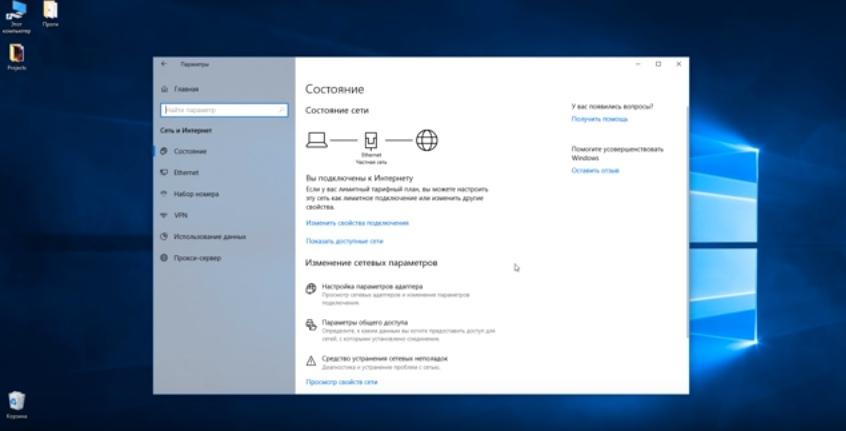
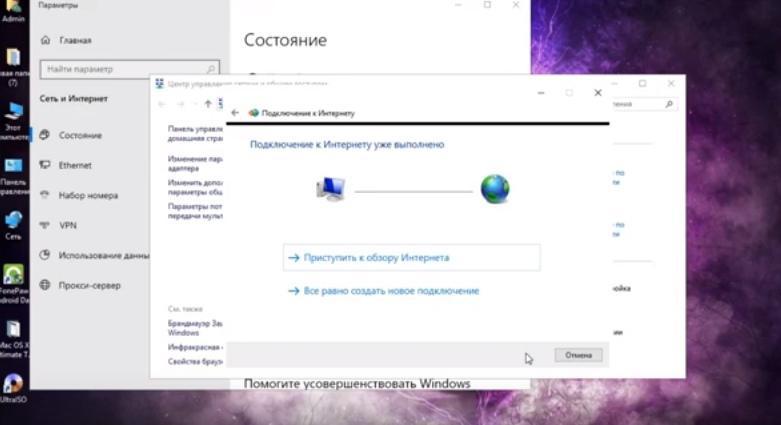

Приведённой инструкции хватит для подключения простой проводной сети ЛАН: если провайдер использует новый протокол стандарта L2TP, человеку придётся сделать несколько дополнительных манипуляций:
- Зайти, как было указано ранее, в раздел «Центр управления сетями» и нажать на вкладку «Настройки нового подключения».
- Выделить «Подключение к рабочему месту» и кликнуть на надпись «Далее».
- На новой страничке нажать на «Использовать моё подключение к Интернету».
- В верхнем окошке следующей странички ввести адрес, предоставленный провайдером – узнать его можно из соглашения, а если там нет, нужно позвонить и спросить. В нижнем – установить любое имя сети, по возможности – простое и понятное.
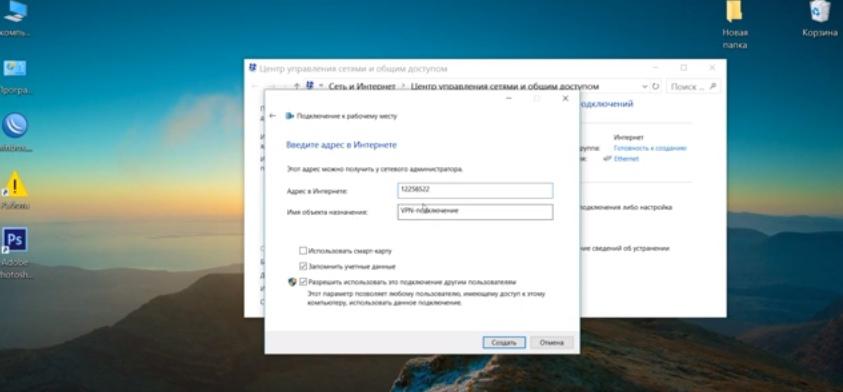
Юзер, полностью следовавший инструкции, получит нормальное защищённого типа подсоединение к сети; если ничего не вышло, стоит повторить манипуляции сначала или сразу обратиться к провайдеру за помощью.
Если для подключения к всемирной паутине используется протокол PPPoE, придется при первом подключении указать логин и пароль:
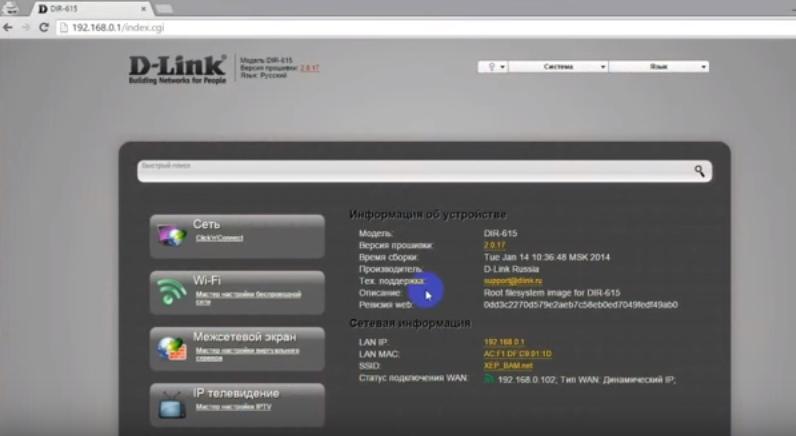
Здравствуйте, уважаемые читатели блога KtoNaNovenkogo.ru. Слово провайдер довольно часто встречается в нашей повседневной жизни.
С этим термином знакомы многие, но если вы еще не знаете, что такое провайдер и в чем его польза для обычного человека, нужно обязательно разобраться в этом вопросе. Ведь от провайдера зависят некоторые важные аспекты нашей жизни.
Разберемся, какие функции он выполняет, какие виды провайдеров существуют и как они взаимодействуют между собой.
Провайдер — это…
Многие из нас хоть раз задумывались о том, куда поступают деньги за оплату интернета? Так вот, все ваши поступления перечисляются на счет компании интернет-провайдера (Internet Service Provider, ISP).
Provider переводится как поставщик чего-либо. В большинстве случаев этот термин подразумевает предоставление интернет-услуг населению (кабельный и мобильный).
Разные провайдеры обслуживают разные области и географические регионы. Для сравнения достаточно представить, как работают поставщики электроэнергии. По сути, это огромная сеть, которая обслуживается различными организациями. Провайдеры работают по такой же схеме.
Их условно можно поделить на компании первого и второго звена:
- Провайдеры мирового уровня владеют межконтинентальными узлами, которые обеспечивают связь между материками посредством кабелей, проложенных по дну океанов. Это провайдеры гиганты, на которых держится вся сеть интернет. Таких компаний в мире всего 11.
- Вторичные провайдеры, к ним относятся все, кто распределяет интернет по странам и городам (региональные поставщики).
Провайдер интернета — это общий термин, который обозначает компанию или корпорацию, предоставляющую потребителям доступ к интернету.
В последнее время провайдеры все чаще объединяются с другими телекоммуникационными компаниями и предлагают абонентам целый пакет услуг: интернет, кабельное телевидение, мобильный интернет. Такие организации называются операторами универсальных услуг связи.
За что абоненты платят провайдеру
Провайдеры не ограничиваются одной лишь поставкой интернета. Ведь для того, чтобы без проблем выходить в интернет, одного подключения кабеля недостаточно. Чтобы компьютер смог открывать различные сайты, он должен связаться с сервером, где размещена нужная пользователю информация.
Сервера — это специально оборудованные небольшие рабочие станции, которые не требуют для работы наличия человека, но требуют круглосуточной технической поддержки. Отличие сервера от обычного компьютера в том, что он должен быть постоянно включен и соединен с интернетом.
Располагаются они, как правило, на специальных охраняемых площадках (дата-центрах) хостинг компаний, за что с хостинг-провайдера взимается дополнительная арендная плата.
Задача же интернет-провайдера обеспечить надежное соединение компьютера пользователя с любым запрашиваемым им сервером, где размещается нужный ему сайт. Это реализуется благодаря дорогостоящему коммутационному оборудованию, в которое входят ДНС-сервера, маршрутизаторы, коммутаторы и прочее оборудование.
Первым коммерческим интернет-провайдером в США был The World, созданный в 1989 год.
Каждый провайдер владеет определенным количеством оборудования на пути от компьютера пользователя до нужного ему сервера (это модем пользователя в его квартире, стойки с оборудованием в его доме и т.д.).
В его обязанности входит ремонт и обслуживание оборудования. Также в их интересах постоянно совершенствовать и поддерживать свои аппаратные ресурсы, что довольно затратно. Собственно, за все это вы и платите деньги провайдеру.
Если провайдер интернета не вкладывает деньги в развитие своих сетей и серверов, то качество такого интернета будет на порядок ниже.
Классификация провайдеров
Чтобы не путаться в понятиях, провайдерам была присвоена классификация в зависимости от их вида деятельности. Рассмотрим кратко, чем они отличаются между собой:
- Поставщик услуг (Internet Service Provider, ISP) выполняет исключительно транспортную функцию, передает трафик конечному потребителю.
- Поставщик интернет-контента (Internet Content provider, ICP) обладает своими информационными ресурсами (доступ к веб-сайтам, IP адреса).
- Поставщик услуг хостинга (Hosting Service Provider, HSP) имеет в распоряжении свое интернет-хранилище, собственные каналы связи и серверы для размещения контента. Предоставляет такие услуги как хранилище данных, регистрация доменных имен, виртуальный выделенный сервер (VDS) и др. Чаще всего носит названия: хостер, хостинг-провайдер, веб-хостер.
- Провайдеры биллинговых услуг (Billing Service Provider, BSP) обеспечивают безопасную оплату банковских и других счетов по интернету. Им принадлежат различные онлайн-сервисы и площадки для электронных платежей.
- Провайдеры услуг по доставке контента (Content Delivery Provider, CDP) оптимизируют доставку трафика. Доставляют контент в те точки доступа, которые находятся ближе всего к потребителям. В результате скорость доступа абонентов к глобальной сети повышается.
- Поставщики услуг по поддержке онлайн-приложений (Application Service Provider, ASP). Открывают доступ к масштабным программным продуктам (таким как SAP R3), предназначенным для управления крупными предприятиями.
Существуют провайдеры, которые занимаются сразу несколькими видами деятельности. Зачастую это крупные, довольно известные компании, заслужившие авторитет и доверие у пользователей.
Как узнать своего провайдера
Если у вас есть интернет, но к какому провайдеру он подключен – неизвестно, узнать эту информацию будет очень просто. Вбиваем в адресную строку https://2ip.ru/ и в появившемся окне видим название своего провайдера и много полезной информации, относящейся к вашему адресу.
Также существует множество сервисов, помогающих определить провайдера по IP.
Итак, теперь вы знаете, что интернет-провайдером называют любую организацию, которая причастна к поставке интернета. Это может быть как крупная компания, так и небольшая фирма.
Основная задача провайдера – предоставить обычным пользователям качественный доступ к интернету.
Удачи вам! До скорых встреч на страницах блога KtoNaNovenkogo.ru
Комментарии и отзывы (4)
«>
Чувствуется. что автор статьи хорошо подготовлен, тему раскрыл полностью. Но я лично ничего нового из этой статьи не почерпнула. Думаю, что все, кто активно пользуется интернетом, все это знают! Или я не права?
«>
Есть в английском языке такой глагол: «Ту Провайд», что обозначает — снабжать. Значит, говоря по-русски, Провайдер означает — тот кто снабжает. И действительно так и есть.
Вот я оплатил, к примеру, Интернет-пакет от компании Билайн за месяц. И Билайн в этом случае является провайдером. Предоставляя выход в Интернет с оговоренной в пакете скоростью и в установленных рамках (или без них и тогда пакет будет называться Анлимитед, неограниченный). Ну а уж кто хороший провайдер, а кто не очень — это узнается чисто эмпирически))
«>
Интересно, полезно, доступно.
«>
А сами провайдеры откуда берут интернет, должен же и им кто-то доступ организовать или как это вообще работает?
При проведении линий локальной связи используется ethernet-кабель, который выпускается в нескольких разновидностях (коаксиальный, оптоволоконный, витая пара). Отличается диаметр кабеля, состав и тип жил, скорость и качество передачи информации; изделия выпускаются цельными и скрученными, стандартными либо экранированными.
Виды кабелей для интернета
В перечне основных видов сетевых кабелей:
- коаксиальный;
- оптоволоконный;
- витая пара.
Конструкция провода коаксиального включает проводник с плотным изоляционным покрытием, оплетку из меди либо алюминия, внешний изолирующий слой. Помимо подключения к сети, интернет-продукция применяется для перевода сигналов от антенн и телевизионных спутников для построения скоростных цифровых сетей (кабельное ТВ).
Отличается конфигурация разъёмов провода:
- BNC-коннектор закрепляется на концах кабеля, обеспечивает подсоединение к Т-коннектору и баррел-коннектору.
- BNC баррел-коннектор предназначен для соединения поврежденных элементов либо удлинения провода для расширения радиуса действия сети, подсоединения дополнительной электротехники.
- BNC T-коннектор является тройником, применяемым для подсоединения компьютерной техники к главной сетевой линии. В проводе 3 разъема (1 предназначен для вывода к централизованной сети, 2 разъёма необходимы для объединения локальной системы).
- BNC-терминатор сконструирован для выполнения роли заземляющей заглушки, предотвращающей распространение сигнала вне локальной линии. Разъём обязателен для стабильной работы сетевых соединений, занимающих большую площадь.
Для создания локальных линий используется сетевой кабель витая пара. Продукция включает попарно перекрученные медные проводники с изолирующим слоем. Стандартный провод состоит из 4 (8 проводников) либо из 2 пар (4 жилы). Между приборами, объединенными с помощью кабеля, должно быть по нормативам не более 100 м. Провод выпускается стандартный либо с защитой. Для работы с кабелем используется разъем типа 8P8C.
До того как выбрать кабель для интернета витая пара, необходимо определить подвид по характеристикам внешнего слоя (толщина, наличие армирования, состав). Провод UTP с пластиковым внешним слоем не защищен, выпускается без заземления. Изделия F/UTP, STP, S/FTP производятся с экранированием.
Маркировка кабеля витая пара отражает категории по цвету изолирующего слоя:
- серый (применяется во внутренних пространствах зданий);
- черный (используется для обозначения продукции с покрытием для защиты от атмосферных осадков и электромагнитных излучений, применяется для уличных конструкций);
- оранжевый оттенок используется для обозначения негорючих полимерных соединений.
Читайте также: Технические характеристики и область применения кабеля КГ
Кабель оптоволоконный является усовершенствованным проводом для построения сетевых линий. Изделие состоит из пластичных стеклопластиковых световодов с защитой из пластика. Кабельная продукция отличается высокой скоростью перевода информации, устойчива к помехам на линии. Провод может соединять системы на больших расстояниях. Изделия подразделяются на одно- и многомодовые.
В оптоволокне используются разные виды разъемов (FJ, ST, MU, SC). Провода бюджетны, выглядят эстетично, однако требуют приобретения дополнительного оборудования и сложны в установке. Продукция используется для формирования масштабных сетевых систем, создания доступа к интернету на большой скорости.
Медные проводники в Ethernet-кабеле выпускаются:
- цельными;
- скрученными.
Цельные проводники прочные, надежные, долговечные, однако менее пластичные. Продукция предназначена для стационарных систем в помещениях либо укладки небольшой протяженности на внешних конструкциях.
Изделия скрученные состоят из тонких медных проволок, свитых вместе. Кабели прочные, пластичные, предназначены для размещения в рабочих пространствах, в местах с необходимостью перемещения объектов.
Какие бывают жилы
В сетевых проводах применяется несколько вариантов жил:
- медные;
- омедненные.
Омедненный
Омедненные элементы отличаются небольшой скоростью проведения информации. Центральная часть выполнена из композитного сырья, внешний слой состоит из медных сплавов. Потери электрической энергии у провода небольшие, т.к. ток проходит по внешнему слою.
Производится несколько видов омедненных сетевых изделий, отличающихся материалами центральной части жилы:
- CCS;
- CCA.
Названием CCA обозначается продукция из алюминия с внешним слоем из сплавов меди. Изделия пластичные, качественные, простые в монтаже.
CCS — провод из стали с покрытием из меди. Кабель прочный, менее эластичный, чем аналоги из алюминия, не рекомендован для протяженных сетей, т.к. при скручивании в изделиях образуются надломы. Продукция не выдерживает процесс обжимки.
Количество жил
Кабель витая пара может выпускаться с 4 и 8 жилами. Для передачи по стандарту на скорости до 100 Мбит/сек можно использовать 4 жилы, а вот чтобы получить больше 100 мегабит/с — 1 Гбит/c, понадобятся все 8 жил кабеля.
Читайте также: Определение площади сечения проводника по его диаметру
Поэтому необходимо заранее выяснить, какая в квартире скорость интернета, чтобы выбрать правильное количество жил кабеля витая пара.
Также изделия выпускаются:
- одножильными;
- многожильными.
Кабели с 1 медной жилой используются для проведения линий в стеновых панелях, для подсоединения к розеткам. Не допускается контакта однопроволочного изделия с сетевым оборудованием. На протяженных линиях жилы могут деформироваться, разрушаться.
Кабели многожильные состоят из нескольких проволок. Вид не предназначен для врезки в панели розеток. Изделия пластичные, рекомендованы для выполнения сложной проводки со скручиваниями, прокладки в углах и проходах. Продукция подходит для блоков, объединяющих приборы.
Медь или кабель частично омедненный
При выборе провода учитывается протяженность сети, количество подключаемых объектов. На небольших расстояниях разница в изделиях из меди либо омедненных незначительна. При проведении сетей протяженностью более 50 метров в омедненных проводах возникают сбои в передаче сигнала. Проводимость алюминиевого сплава и стали ниже меди.
Изделия из медных сплавов предназначены для построения масштабных локальных систем с расстоянием между объектами до 10-20 метров. Изделия не создают помех при переводе сигнала. Для соединения компьютера с тройниками, розетками, коммутационным оборудованием достаточно жил с комбинированным составом (омедненных).
На видео ниже наглядно показаны отличия медной FTP жилы витого кабеля и покрытого медью алюминиевого UTP.
Категории кабеля
В маркировках кабель для интернета подразделяется на категории с нумерацией 5-7, отражающей характеристики метода изготовления (шаг скручивания, вид разделительного материала, диаметр жилы).
CAT5 содержит 4 пары; пропускающие характеристики при активизации 2 пар достигают 100 Мбит/сек; полоса проводимости достигает 100 МГц. Продукция пятой категории предназначена для подсоединения компьютерных линий.
CAT5e — объединяет 4 пары. Подключение 2 пар позволяет достичь 100 Мбит/с; при использовании 4 пар скорость увеличивается до 1000 Мбит/с. По техническим параметрам изделия превышают характеристики кабеля CAT5. Прокладывать сети можно для передачи данных на больших расстояниях.
В проводах категории CAT6 содержится 4 пары жил, при подключении которых скорость перевода сведений составляет 10 Гбит/с на территорию, ограниченную 50 м. Пропускная полоса — 250 МГц. Типы изделий оптимальны для проведения сложных сетевых компьютерных соединений.
Читайте также: Какой кабель лучше одножильный или многожильный?
В категории кабеля CAT6a содержатся 4 пары. Скоростные характеристики сетей составляют 10 Гбит/с, протяженность линий — 100 м, пропускающая полоса — 500 МГц. Усовершенствованная продукция снабжается общим экраном либо защитой для каждой витой пары. Изделия долговечны, предназначены для проведения сетевых соединений в жилых и общественных зданиях.
Продукция категории CAT7 имеет 4 пары проводов. Соединение скоростное, с высокоскоростным широкополосным интернетом (10 Гбит/с); пропускающая способность составляет 700 МГц. Кабель 7 категории снабжен внешним экраном и дополнительными защитными элементами.
Экранирование
Экранирование кабелей позволяет снизить помехи на линии. Для выполнения сетевых соединений от стеновой панели до компьютерной техники достаточно провода неэкранированного; экранированный кабель необходим при протягивании линий в стенах, по внешним поверхностям конструкций, на участках с высокой интенсивностью помех и электромагнитными излучениями.
Сетевые изделия с экранированием представлены марками:
- FTP — обозначает изделия с фольгированным единым экраном;
- F2TP — кабельная продукция защищена экраном из 2 слоев фольги;
- S/FTP — в изделиях выполнено экранирование каждой жилы с использованием фольги, для наружного слоя применяется сетка из медных сплавов;
- STP — жилы имеют защиту из фольги, предусмотрено внешнее экранирование конструкции провода;
- U/STP — выполнена защита жил с помощью фольги, внешней изоляции не предусмотрено;
- SF/UTP — изделия с двойным внешним экранированием, оплеткой из меди и листов фольги, витая пара по характеристикам наиболее прочная и защищенная от воздействия атмосферных осадков..
Для жилых помещений рекомендованы кабельные изделия с экранированием F2TP либо FTP. Покупать для для проведения сетей в общественных помещениях рекомендуется продукцию с маркировками SF/UTP, S/FTP.
Похожие статьи:
Какой антенный кабель лучше использовать для телевизора — все критерии
Распиновка витой пары или как обжать разъём сетевого интернет кабеля?
Что такое силовой электрический кабель и из чего он состоит?
Как подключить сетевую интернет розетку RJ-45 — схема распиновки
В чём отличие кабеля от провода и что выбрать
Как выбрать металлический кабельный лоток?
Используемые источники:
- https://rtp-news.com/kak-podkljuchit-internet/
- https://ktonanovenkogo.ru/voprosy-i-otvety/provajder-chto-ehto-takoe-provajdera-interneta.html
- https://odinelectric.ru/wiring/wires/kakoj-kabel-dlya-interneta-luchshe-prolozhit-v-kvartire



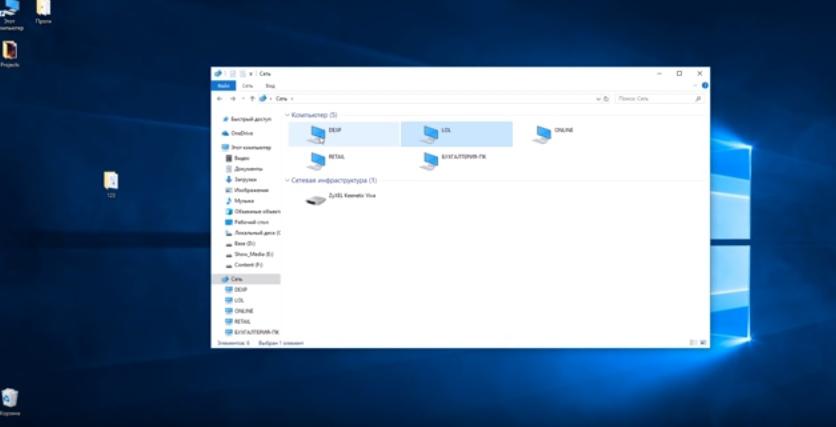
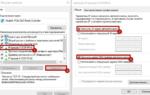 Кабель для интернета: разновидности, устройство + на что смотреть при покупке провода для интернета
Кабель для интернета: разновидности, устройство + на что смотреть при покупке провода для интернета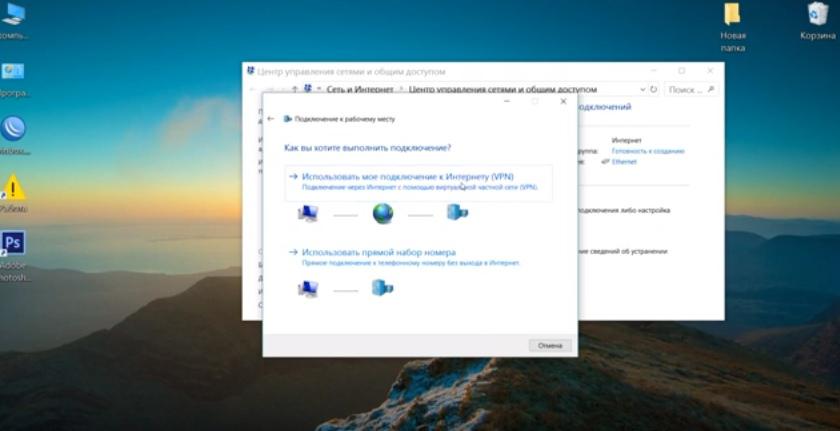
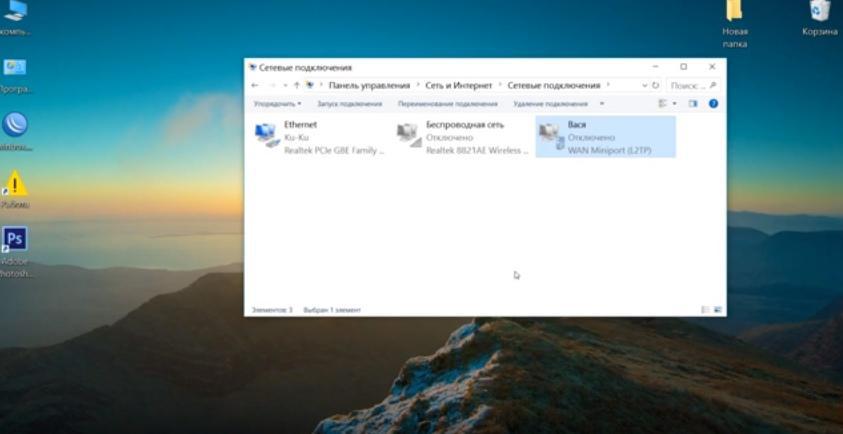
 Как определить мой тип подключения к интернету?
Как определить мой тип подключения к интернету? Распиновка витой пары (8 проводов): цветовая схема, последовательность соединения
Распиновка витой пары (8 проводов): цветовая схема, последовательность соединения
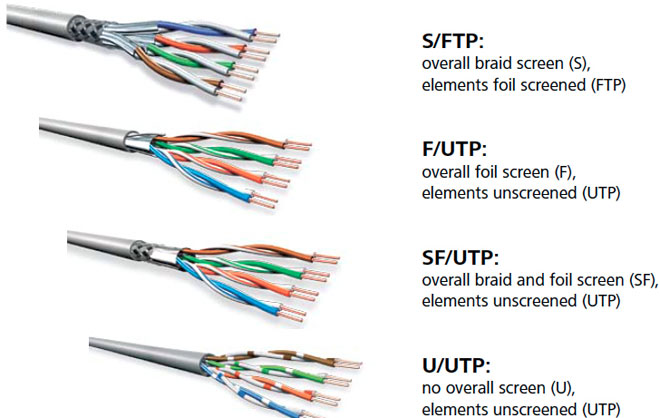


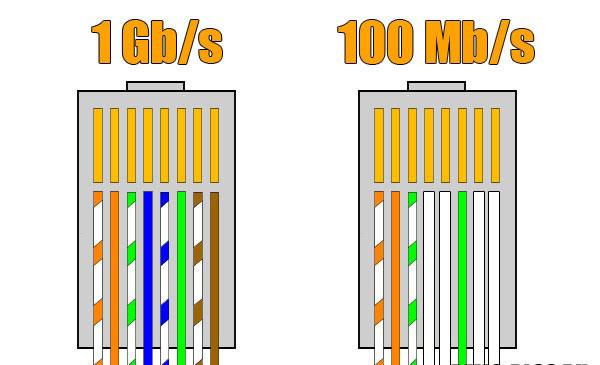

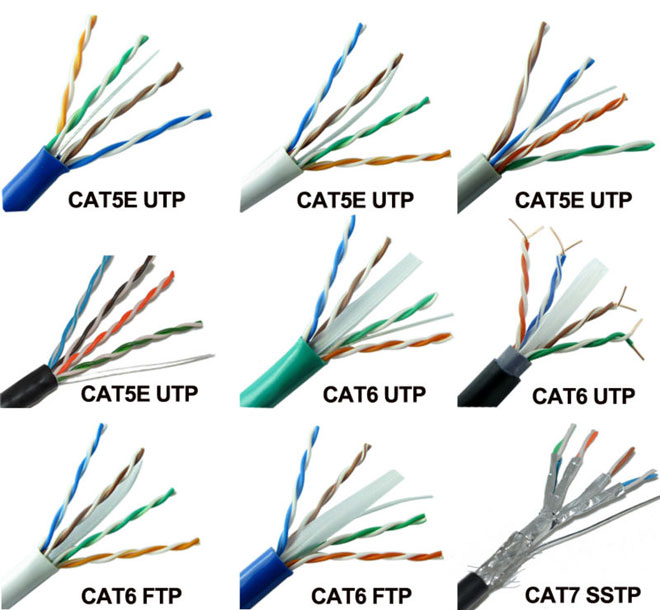

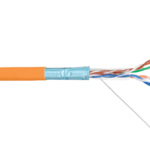

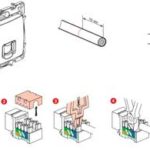



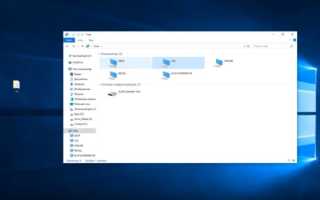
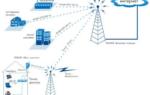 Прокладка интернет-кабеля в квартире. Какой кабель для интернета лучше использовать
Прокладка интернет-кабеля в квартире. Какой кабель для интернета лучше использовать Что лучше для домашнего интернета – оптоволокно или витая пара
Что лучше для домашнего интернета – оптоволокно или витая пара Что такое Wi-Fi репитер (повторитель), как он работает, и что значит роутер в режиме репитера?
Что такое Wi-Fi репитер (повторитель), как он работает, и что значит роутер в режиме репитера? Что значит Smart TV в телевизоре и для чего он нужен: как пользоваться Смарт телевизорами
Что значит Smart TV в телевизоре и для чего он нужен: как пользоваться Смарт телевизорами